После того, как я разработал свое первое, простейшее приложение для Android на Adobe Air, мне захотелось добавить в него рекламу, хотя бы для того, чтобы в будущем знать, как это делается. Я потратил на это довольно много времени, не найдя ничего об этом в интернете на русском языке. Поэтому решил написать краткое руководство к действию, для тех, кому это еще понадобится. Добавлять будем рекламу из Google AdMob.
Для работы со сторонними сервисами (AdMob, GameCenter и тп.), а также с некоторыми техническими возможностями устройств (гироскоп, вибрация и тп.) Adobe предлагает использовать Adobe Native Extensions (ANE) — что-то похожее на внешние библиотеки. ANE — это файлы с расширением .ane, которые содержат описания классов Action Script 3, с которыми можно взаимодействовать после подключения расширения.
На сайте (Adobe) есть список рекомендуемых ANE, разработанных как разработчиками компании, так и сторонними разработчиками. Что касается AdMob, то для взаимодействием с этим сервисом Adobe предлагает только коммерческие ANE от Milkman Games ($29,99 на момент написания поста) и от distriqt ($40 на момент написания поста). Разумеется у меня не возникло желания платить такую сумму и я отправился в путешествие по просторам интернета для поиска бесплатной версии.
Поиски в конечном счете привели к AdMobAne от Code-Alchemy. Это расширение представлено в открытом доступе в в репозитории GitHub. Загружаем его архивом, распаковываем, находим папку «anes_builds», выбираем нужный ANE файл (в зависимосте от того пишете вы приложения для Android, iOS или для обеих платформ) и отправляем его в папку со своим проектом.
Теперь подключаем ANE к проекту. Если вы используете Flash Professional, нужно перейти на страницу настроек ActionScript 3.0, затем нажать на кнопку «Перейти к файлу с собственным расширением (ANE)» и указать путь к файлу .ane:

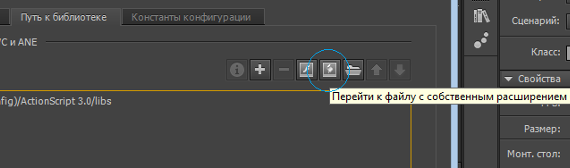
Теперь расширение должно появиться в списке ниже.
Для того, чтобы в ваше приложение можно было успешно вставить рекламу, нужно во-первых объявить в манифесте, что приложению требуется доступ в интернет, а во-вторых добавить новую активность. Добавляем в манифест следующие строки:
Для того, чтобы манифест успешно разбирался парсером, необходимо использовать, как минимум, AIR 3.4, в случае использования более старой версии будете получать неприятную критическую ошибку. Кроме того, необходимо периодически убеждаться, что в манифесте после очередной публикации приложения остаются строки, описывающие новую активность (то что вы только что добавили), так как после изменения настроек публикации Flash может автоматически переписать манифест и удалить их — а вы будете долго и упорно искать ошибку.
Проверьте также, что в вашем манифесте присутствует следующее:
Подробное описание классов, методов и свойств приведено на странице ANE в GitHub. Расскажу, как создать обычный баннер:
1. Импортируем необходимые классы.
2. Получаем менеджер.
3. Проверяем, поддерживается ли класс AdMobManager.
4. Если поддерживается: устанавливаем режим работы в PROD_MODE (продакшн — отладка не доступна), указываем ID баннера, создаем баннер с размером BANNER и положением BOTTON_CENTER (определены в классах AdMobSize и AdMobPosition). NULL указывает на то, что мы используем ранее указанный ID баннера, можно вместо NULL указать другой ID. True указывает на то что, что баннер будет показан, как только загрузится. «BottomBanner» — идентификатор баннера в нашем приложении (придумываем сами).
Не забудьте поменять ID баннера на свой собственный.
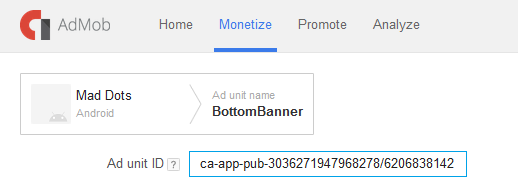
5. Для того, чтобы спрятать или показать баннер используем следующие методы:
Аналогично создаем fullscreen рекламу:
Доступные позиции для баннера: TOP_LEFT, TOP_CENTER, TOP_RIGHT, MIDDLE_LEFT, MIDDLE_CENTER, MIDDLE_RIGHT, BOTTOM_LEFT, BOTTOM_CENTER, BOTTOM_RIGHT. Доступные размеры: BANNER, MEDIUM_RECTANGLE, LARGE_BANNER, FULL_BANNER, LEADERBOARD, WIDE_SKYSCRAPER, SMART_BANNER, SMART_BANNER_PORT, SMART_BANNER_LAND.
Данное расширение позволяет настраивать возраст целевой аудитории, прослушивать события и многое другое. Обо всем этом можно почитать на GitHub. Спасибо за внимание.
1. Загружаем ANE
Для работы со сторонними сервисами (AdMob, GameCenter и тп.), а также с некоторыми техническими возможностями устройств (гироскоп, вибрация и тп.) Adobe предлагает использовать Adobe Native Extensions (ANE) — что-то похожее на внешние библиотеки. ANE — это файлы с расширением .ane, которые содержат описания классов Action Script 3, с которыми можно взаимодействовать после подключения расширения.
На сайте (Adobe) есть список рекомендуемых ANE, разработанных как разработчиками компании, так и сторонними разработчиками. Что касается AdMob, то для взаимодействием с этим сервисом Adobe предлагает только коммерческие ANE от Milkman Games ($29,99 на момент написания поста) и от distriqt ($40 на момент написания поста). Разумеется у меня не возникло желания платить такую сумму и я отправился в путешествие по просторам интернета для поиска бесплатной версии.
Поиски в конечном счете привели к AdMobAne от Code-Alchemy. Это расширение представлено в открытом доступе в в репозитории GitHub. Загружаем его архивом, распаковываем, находим папку «anes_builds», выбираем нужный ANE файл (в зависимосте от того пишете вы приложения для Android, iOS или для обеих платформ) и отправляем его в папку со своим проектом.
2. Подключаем ANE
Теперь подключаем ANE к проекту. Если вы используете Flash Professional, нужно перейти на страницу настроек ActionScript 3.0, затем нажать на кнопку «Перейти к файлу с собственным расширением (ANE)» и указать путь к файлу .ane:

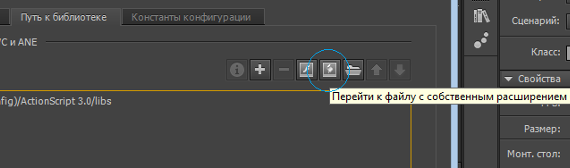
Теперь расширение должно появиться в списке ниже.
3. Редактируем манифест приложения
Для того, чтобы в ваше приложение можно было успешно вставить рекламу, нужно во-первых объявить в манифесте, что приложению требуется доступ в интернет, а во-вторых добавить новую активность. Добавляем в манифест следующие строки:
<manifestAdditions>
<![CDATA[<manifest>
<uses-permission android:name="android.permission.INTERNET"/>
<uses-permission android:name="android.permission.ACCESS_NETWORK_STATE"/>
<uses-permission android:name="android.permission.ACCESS_WIFI_STATE"/>
<application>
<meta-data android:name="com.google.android.gms.version" android:value="4452000"/>
<activity android:name="com.google.android.gms.ads.AdActivity" android:configChanges="keyboard|keyboardHidden|orientation|screenLayout|uiMode|screenSize|smallestScreenSize" />
</application>
</manifest>]]>
</manifestAdditions>
Для того, чтобы манифест успешно разбирался парсером, необходимо использовать, как минимум, AIR 3.4, в случае использования более старой версии будете получать неприятную критическую ошибку. Кроме того, необходимо периодически убеждаться, что в манифесте после очередной публикации приложения остаются строки, описывающие новую активность (то что вы только что добавили), так как после изменения настроек публикации Flash может автоматически переписать манифест и удалить их — а вы будете долго и упорно искать ошибку.
Проверьте также, что в вашем манифесте присутствует следующее:
<extensions>
<extensionID>com.codealchemy.ane.admobane</extensionID>
</extensions>
4. Пишем код
Подробное описание классов, методов и свойств приведено на странице ANE в GitHub. Расскажу, как создать обычный баннер:
1. Импортируем необходимые классы.
import com.codealchemy.ane.admobane.AdMobManager;
import com.codealchemy.ane.admobane.AdMobPosition;
import com.codealchemy.ane.admobane.AdMobSize;
2. Получаем менеджер.
var adMobManager:AdMobManager;
adMobManager = AdMobManager.manager;
3. Проверяем, поддерживается ли класс AdMobManager.
if (adMobManager.isSupported) { ... }
4. Если поддерживается: устанавливаем режим работы в PROD_MODE (продакшн — отладка не доступна), указываем ID баннера, создаем баннер с размером BANNER и положением BOTTON_CENTER (определены в классах AdMobSize и AdMobPosition). NULL указывает на то, что мы используем ранее указанный ID баннера, можно вместо NULL указать другой ID. True указывает на то что, что баннер будет показан, как только загрузится. «BottomBanner» — идентификатор баннера в нашем приложении (придумываем сами).
adMobManager.operationMode = AdMobManager.PROD_MODE;
adMobManager.bannersAdMobId = "ca-app-pub-3036271947968278/6206838142";
adMobManager.createBanner(AdMobSize.BANNER,AdMobPosition.BOTTOM_CENTER,"BottomBanner", null, true);
Не забудьте поменять ID баннера на свой собственный.
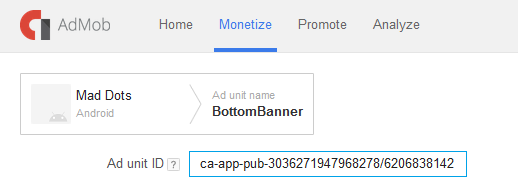
5. Для того, чтобы спрятать или показать баннер используем следующие методы:
adMobManager.showBanner("BottomBanner");
adMobManager.hideBanner("BottomBanner");
Аналогично создаем fullscreen рекламу:
adMobManager.interstitialAdMobId = "ADMOB_INTERSTITIAL_ID";
adMobManager.createInterstitial(null,true);
Доступные позиции для баннера: TOP_LEFT, TOP_CENTER, TOP_RIGHT, MIDDLE_LEFT, MIDDLE_CENTER, MIDDLE_RIGHT, BOTTOM_LEFT, BOTTOM_CENTER, BOTTOM_RIGHT. Доступные размеры: BANNER, MEDIUM_RECTANGLE, LARGE_BANNER, FULL_BANNER, LEADERBOARD, WIDE_SKYSCRAPER, SMART_BANNER, SMART_BANNER_PORT, SMART_BANNER_LAND.
5. Заключение
Данное расширение позволяет настраивать возраст целевой аудитории, прослушивать события и многое другое. Обо всем этом можно почитать на GitHub. Спасибо за внимание.
Комментарии (4)

Smrdis
24.09.2015 16:23+1Скупой платит дважды: forum.starling-framework.org/topic/codealchemys-admob-ane/page/2#post-72346
Даже на гитхабе написано, что ANE от codealchemy шарит себе 10% показов, так что… ANE ворующая деньги, как мило.

Smrdis
24.09.2015 16:25И да, вероятно codealchemy даже не писали свою ANE, а раскомпилили милкмановскую и тупо добавили туда несколько строчек ворующих деньги.


pond
Мое первое приложение — play.google.com/store/apps/details?id=air.pdn.maddots, использовал в нем это расширение.